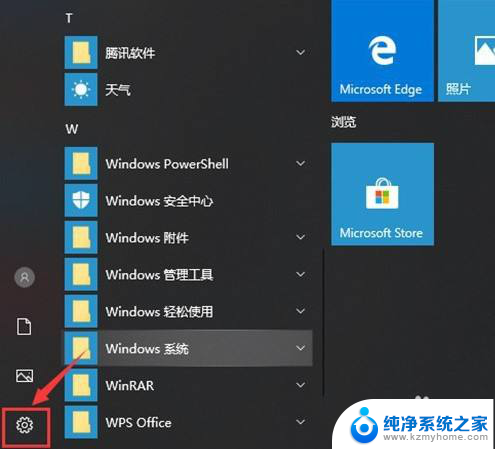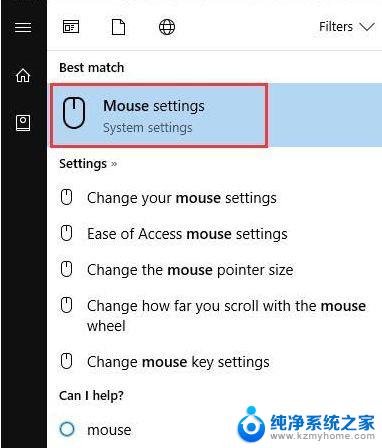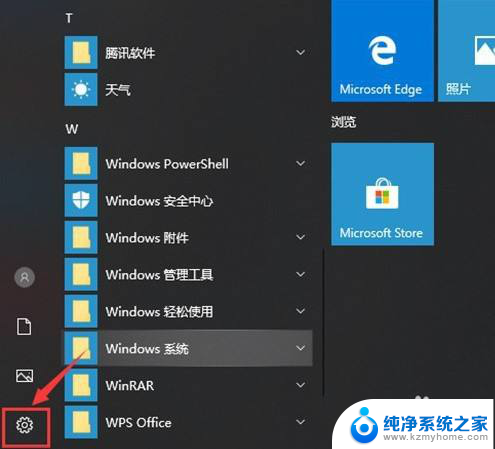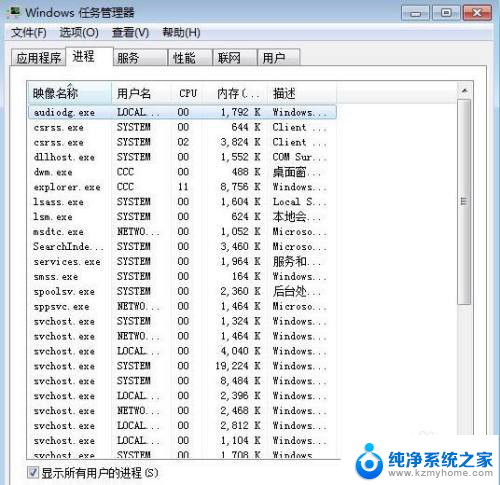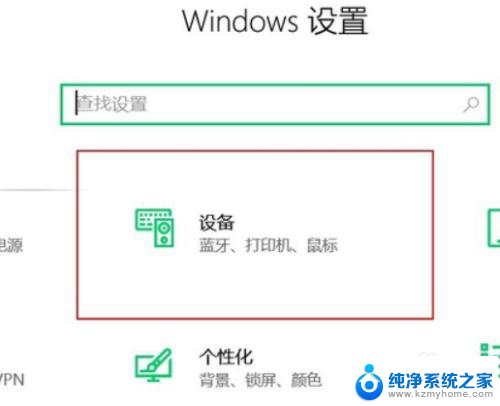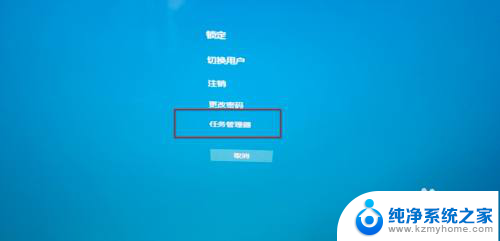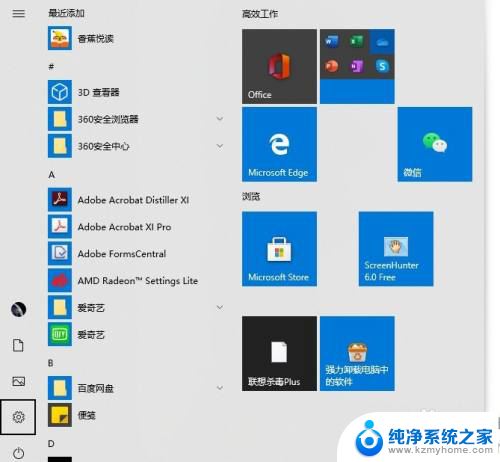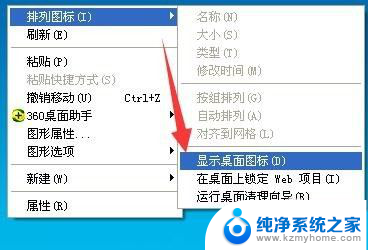电脑桌面不显示鼠标 鼠标不见了找不到怎么办
更新时间:2024-03-09 15:53:55作者:jiang
当我们使用电脑时,常常会遇到一些小问题,比如电脑桌面上突然不显示鼠标,或者鼠标不见了找不到的情况,这时候我们可能会感到困惑和焦虑,不知道应该如何解决。但这些问题并不难以解决,只需要一些简单的方法和技巧就可以轻松解决。接下来让我们一起来探讨一下电脑桌面不显示鼠标、鼠标不见了找不到的解决方法吧。
方法如下:
1.首先我们的电脑上打开开始点击设置功能。
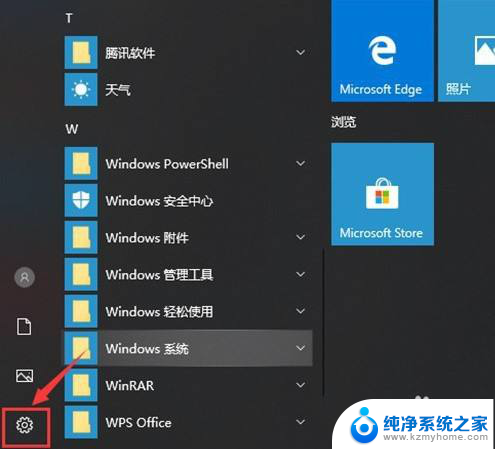
2.接着继续在windows设置中点击系统。
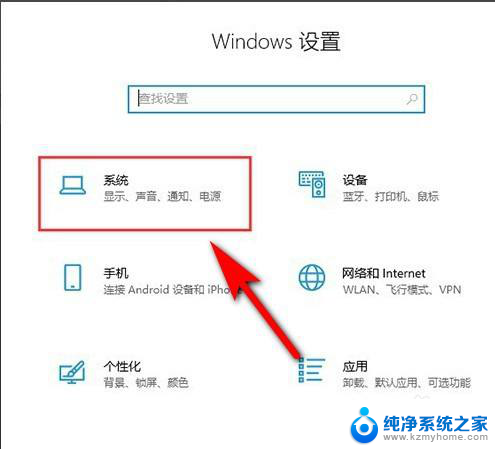
3.下一步继续点击电源和睡眠。
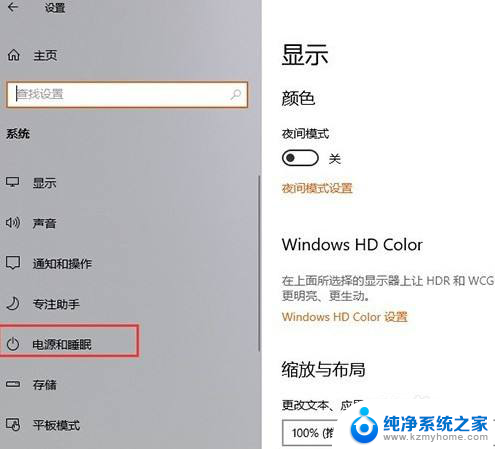
4.切换到新的页面后,再点击其他电源设置。
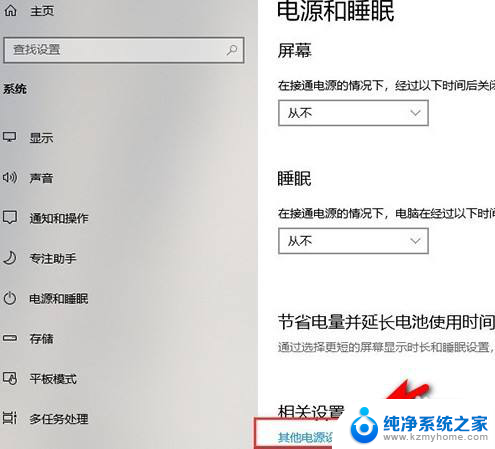
5.然后选择电源按钮的功能。
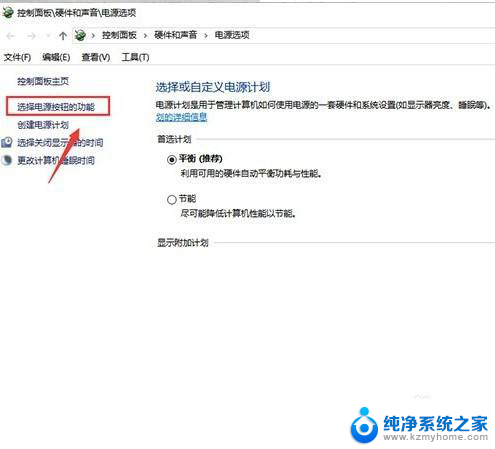
6.然后更改当前不可用设置,把快速启动取消后。我们再重新开机就可以将鼠标调出来了。
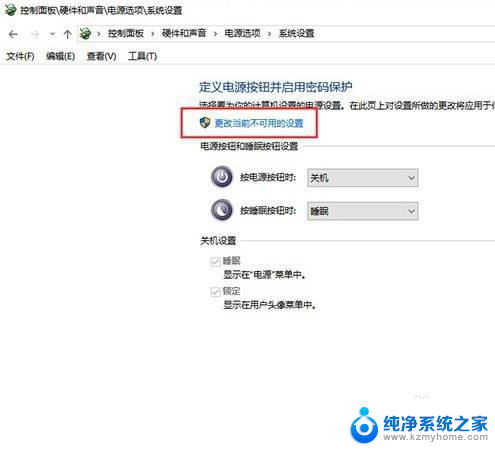
以上就是关于电脑桌面不显示鼠标的全部内容,如果有其他用户遇到相同情况,可以按照以上方法来解决。